
Die prosedure sal nie verskil nie, afhangende van of u 'n kennisgewing ontvang het dat dit tyd is om die opdateringsproses te begin, of die amptelike metode wat hieronder beskryf word, te gebruik om die opdatering onmiddellik te begin sonder om te wag vir die gespesifiseerde kennisgewing (behalwe volgens amptelike inligting, Dit sal nie op alle rekenaars op dieselfde tyd verskyn nie, dit is nie almal kan Windows 10 per dag kry nie). U kan die metodes wat hieronder beskryf word, slegs van die huis, professionele en "vir een taal" weergawes van Windows 8.1 en 7 opdateer.
Aanvulling: Aan die einde van die artikel is antwoorde deur foute en probleme versamel by die opdatering van Windows 10, soos die boodskap "Ons het probleme", die verdwyning van die ikoon van die kennisgewingarea, die gebrek aan kennisgewing van die beskikbaarheid van Installasie, probleme met aktivering, skoon installasie. Dit kan ook nuttig wees: installeer Windows 10 (skoon installasie na opdatering).
Hoe om op te gradeer na Windows 10
As u rekenaar gelisensieerde geaktiveerde Windows 8.1 of Windows 7 gebruik, kan u dit gratis op enige tyd aan Windows 10 opdateer, terwyl u nie net die "GET Windows 10" -ikoon in die kennisgewing area gebruik nie.
LET WEL: Ongeag watter opdateringspad wat u kies, sal u data, programme, bestuurders op die rekenaar bly. Is dit met bestuurders vir sommige toestelle na opdatering van Windows 10, het sommige probleme. Ook, probleme van die program onverenigbaarheid is ook.
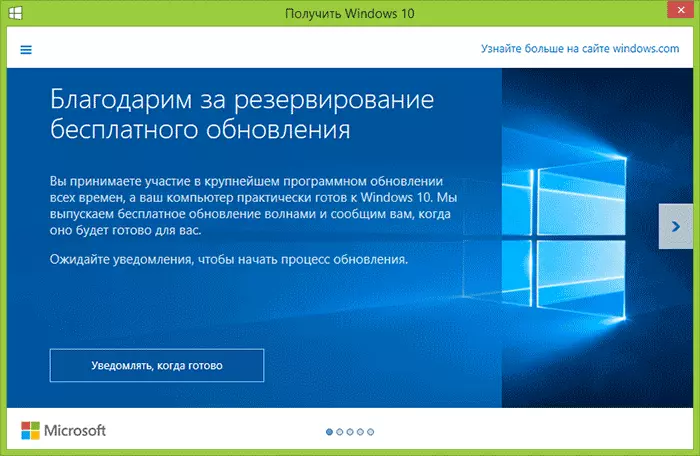
Op die amptelike webwerf van Microsoft het 'n nuwe weergawe van Windows 10-installasie media-skepping-instrument verskyn, wat u toelaat om die rekenaar op te dateer of die verspreidingslêers vir 'n skoon installasie kan aflaai.
Die aansoek is beskikbaar op die https://www.microsoft.com/ru-ru/software-download/windows10 in twee weergawes - 32-bis en 64-bis, moet u die opsie wat ooreenstem met die stelsel wat op 'n rekenaar geïnstalleer is, aflaai of laptop tot nou toe.
Nadat u die aansoek uitgevoer het, sal u die keuse kry, die eerste van die items - "Werk hierdie rekenaar nou op", soos dit werk en hieronder getoon sal word. By die opdatering van 'n gereserveerde kopie om "Windows 10" te kry, sal alles dieselfde wees, behalwe vir die gebrek aan die eerste paar stappe wat die opdatering direk voorafgaan.
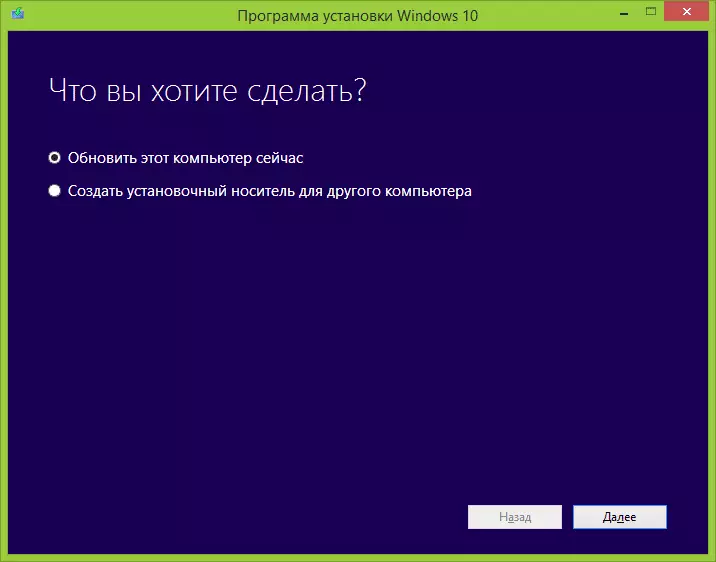
Update Prosedure
Eerstens, die stappe wat verband hou met opdaterings wat handmatig bestuur met die "Windows 10 installasie program".
Na "nou update rekenaar" kies die, outomaties afgelaai Windows 10-lêers op die rekenaar, na afloop waarvan sal "nagaan gelaai lêers" en "Die skep van 'n Windows 10 media" ( 'n paar afsonderlike ry is nie nodig nie, dit gebeur op jou hard skyf). Na voltooiing sal die Windows 10-installeringsproses outomaties op die rekenaar geloods word (dieselfde as wanneer u die besprekingsmetode gebruik).
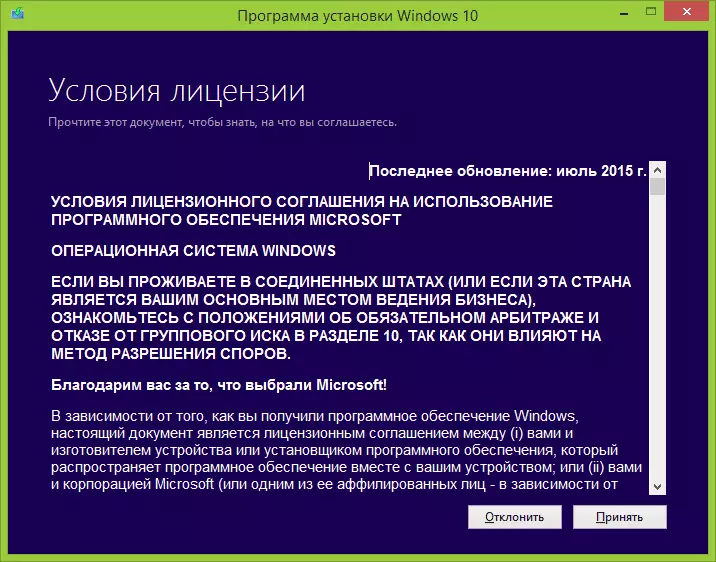
Nadat jy die lisensie voorwaardes van Windows 10 aanvaar, sal die installasie program die beskikbaarheid van bywerkings ( 'n voldoende lang proses) na te gaan en sal aangebied word om Windows 10 installeer om persoonlike lêers en programme te red (as jy wil, kan jy die lys van verandering gestoor komponente). Klik op die installeer knoppie.
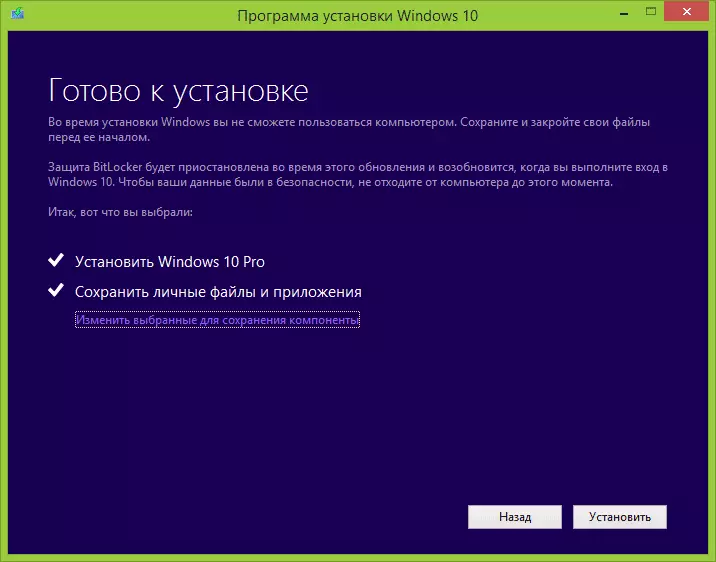
'N Volle skerm venster "installeer Windows 10" sal oopmaak, waarin die opskrif sal verskyn: "Jou rekenaar sal na 'n paar minute herlaai," waarna jy weer op die lessenaar sal vind (alle installasievensters sal sluit). Wag net wanneer die rekenaar self herlaai.
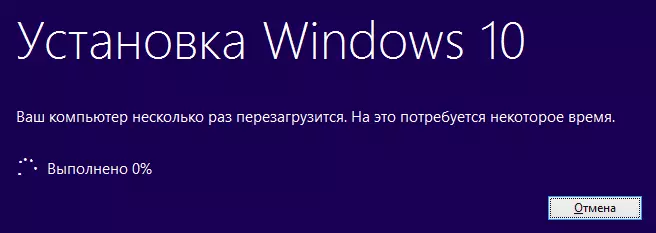
U sal die lêer kopie vordering venster sien en installeer Windows 10 update, waartydens die rekenaar verskeie kere herlaai sal word. Let wel, selfs op 'n kragtige rekenaar met SSD, die hele proses duur redelik lank, soms lyk dit asof dit gehang word.

Na voltooiing sal u gevra word om u Microsoft-rekening te kies (as u by Windows 8.1 opgedateer word of die gebruiker spesifiseer.
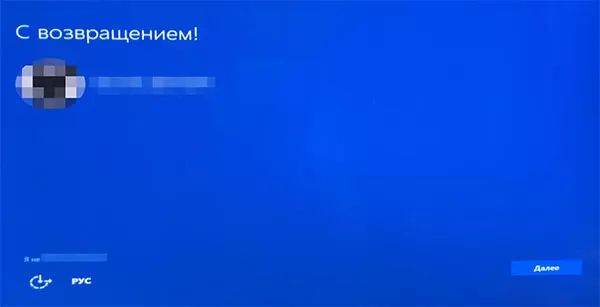
Die volgende stap is om die Windows 10 parameters te konfigureer, ek beveel aan om te kliek op "Gebruik verstek parameters". As u wil, kan u enige instellings wat reeds in die geïnstalleerde stelsel verander, verander. In 'n ander venster sal u gevra word om u kortliks te vergewis van die nuwe kenmerke van die stelsel, soos toepassings vir foto's, musiek en films, sowel as Microsoft Edge Browser.
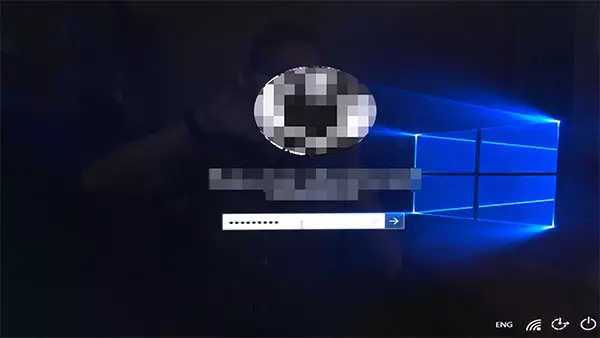
En uiteindelik sal die aanmeldingsvenster in Windows 10 verskyn nadat die wagwoord in die wagwoord ingegaan het, vir 'n geruime tyd die instellings en toepassings sal neem, waarna u die lessenaar van die opgedateerde stelsel sal sien (alle kortpaaie daarop, asook in die taakbalk, sal gered word).

Gereed, Windows 10 is geaktiveer en gereed vir gebruik, jy kan kyk dat daar nuwe en interessante daarin is.
Probleme wanneer u opdateer
In die loop van die installering van die update vir Windows 10 gebruikers, in die kommentaar is uitgeteken oor verskeie probleme (by the way, as jy so teëgekom, ek beveel om kommentaar te lees, kan jy oplossings te vind). Deel van hierdie probleme sal hier gemaak word, sodat diegene wat nie hoef te gradeer vinnig kan vind wat om te doen.1. Indien die ikoon update verdwyn na Windows 10. In hierdie geval, kan jy opgradeer soos hierbo beskryf in die artikel gebruik van die Microsoft nut, of doen die volgende (geneem uit kommentaar):
In die geval wanneer die ikoon GWX ontbreek (aan die regterkant), kan jy die volgende te volg: op die command prompt hardloop op die naam van die bestuurder- Tik wuauclt.exe / UpdateNow
- Druk Enter, wag en na 'n paar minute, gaan na die Windows Update Center, daar jy moet sien dat Windows 10 is gelaai. En na voltooiing, sal dit onmiddellik beskikbaar om die installasie (update) wees.
Wanneer 'n 80240020 fout begaan tydens die aanpassing
- Van die gids C: \ Windows \ softwaredistribution \ aflaai en verwyder al die lêers en gidse
- In die command prompt, hardloop namens die administrateur, betree Wuauclt.exe / UpdateNow en druk enter.
- As Windows 10 het reeds met hierdie program is gelaai, probeer toetrede tot die C: \ $ Windows gids ~ WS (versteek) \ Bronne \ Windows en hardloop setup.exe daarvandaan (begin kan tot minuut, wag)..
- In sommige gevalle, kan die probleem word veroorsaak deur onbehoorlike installasie van die streek. Gaan na die Configuratiescherm - Regional Standaarde - blad ligging. Die installering van die streek wat ooreenstem met die geïnstalleerde weergawe van Windows 10 en die rekenaar herlaai.
- As jy Windows 10 af te laai in Media Creation Tool onderbreek, dan kan jy nie dit loop van die begin af, maar voortgaan. Om dit te doen, loop die setupprep.exe lêer van C:. \ $ Windows ~ WS (versteek) \ Bronne \ Windows \ Bronne
3. Nog 'n manier om hulp te los probleme wanneer opdatering is sy bekendstelling van die ISO skyf. Lees meer: Jy moet die ISO-beeld van Windows 10 te laai met behulp van die Microsoft nut en die berg dit in die stelsel (met behulp van die ingeboude in funksie, Connect, byvoorbeeld). Begin die setup.exe lêer van die beeld, dan werk volgens die installasie assistent instruksies.
4. Na die opgradering van Windows 10, toon die eienskappe van die stelsel dat dit nie geaktiveer is nie. As u Windows 10 van die gelisensieerde weergawe van Windows 8.1 of Windows 7 opgedateer het, maar die stelsel nie geaktiveer word nie, moenie bekommerd wees nie en nie enige plek in die sleutel van die vorige stelsel ingaan nie. Na 'n rukkie (minute, ure) sal aktivering slaag, net Microsoft-bedieners is besig. Oor die netto installering van Windows 10. Om 'n skoon installasie uit te voer, moet u eers opdateer en wag vir die aktivering van die stelsel. Daarna kan u dieselfde uitgawe van Windows 10 (enige bietjie) installeer met die skyfformatering, wat die sleutelinvoer oorskakel. Windows 10 word outomaties geaktiveer na installasie.6. Afsonderlike instruksies: Windows Update Error 1900101 of 0xc1900101 wanneer opgradering na Windows 10. Die afswaai alles wat daarin geslaag het om van werkoplossings te kies. Met die feit dat ek nie tyd het om al die inligting te hanteer nie, beveel ek ook aan om te kyk na wat ander gebruikers skryf.Na opgradering na Windows 10
In my geval het dit onmiddellik na die opdatering gewerk, behalwe vir die videokaartbestuurders, wat van die amptelike webwerf moes aflaai, terwyl die installasie ietwat moeilik was - dit was nodig om die taak vir alle prosesse wat verband hou met die bestuurders te verwyder. Die taakbestuurder, verwyder bestuurders deur middel van "installering en verwydering programme" en eers daarna was dit moontlik om hulle weer te vestig.
Die tweede belangrike detail op die oomblik - as jy nie die opdatering van Windows 10 gehou het nie, en jy wil terugrol na die vorige weergawe van die stelsel, kan jy dit binne een maand doen. Om dit te doen, klik op die kennisgewings-ikoon aan die onderstaande, kies "Alle opsies", dan "Update en Sekuriteit" - "Herstel" en item "Terug na Windows 8.1" of "Terug na Windows 7".
Ek erken dat, haastig om hierdie artikel te skryf, kan ek 'n paar individuele oomblikke mis, so as jy skielik vrae of probleme het wanneer jy opdateer, vra ek, sal ek probeer om te antwoord.
